Dagens guide leder dig gennem processenaf installation af NordVPN på Firestick. Spoiler-advarsel: du behøver ikke at være en ninja-hacker for at få det gjort, bare følg vores trinvise gennemgang for at forbedre din Amazon Fire TV-stick med avanceret VPN-beskyttelse på få minutter.
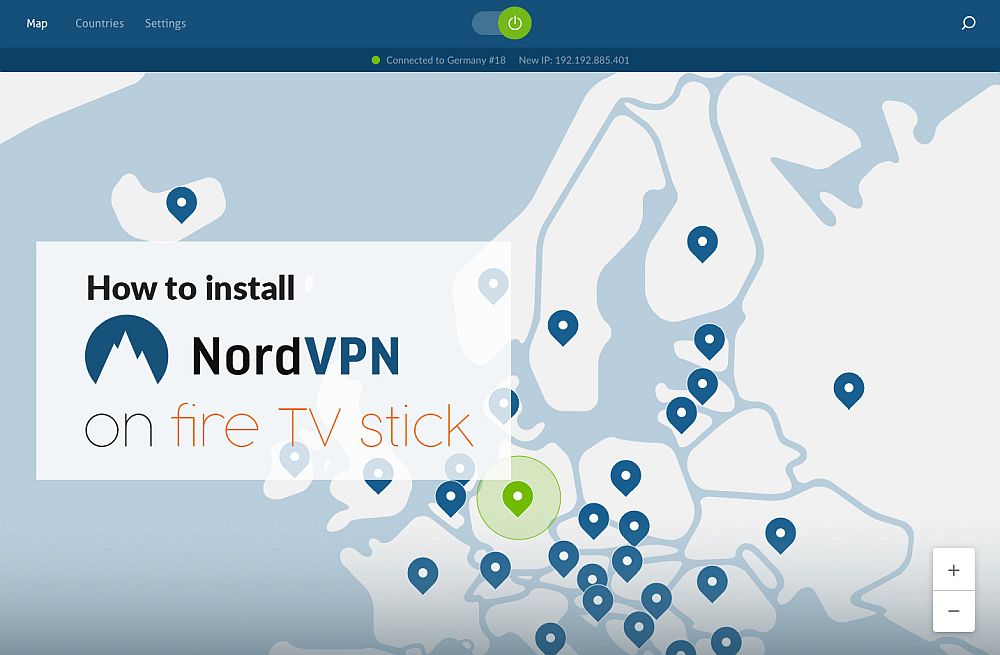
Siden lanceringen i 2014, Amazon Fire TVStick, også kendt som Firestick, har skabt bølger i medias streaming-samfund. Hvor før brugere blev tvunget til at skvise på deres bærbare computerskærme eller navigere i det besværlige brugergrænseflade for en set-top-bokse eller smart-tv, bød Firestick en mere brugervenlig oplevelse generelt. Dens lille formfaktor gør det muligt at bruge den med enhver HDMI-kompatibel skærm, mens dens operativsystem giver brugerne mulighed for at downloade apps til næsten enhver streamingtjeneste, der kan tænkes.
Kodi er langt den mest populære af disseapplikationer, og er på egen hånd ansvarlig for en stor del af Firesticks popularitet. Takket være sine utallige tredjeparts-tilføjelser har Kodi-brugere adgang til en forbløffende række streaming-indhold. Ikke alt dette indhold er dog strengt lovligt. Både ophavsretsejere og internetudbydere har taget et svagt syn på tjenesten og dens brugere, der kan blive ramt af meddelelser, bøder og afbrudt service reaktivt eller endda forhindrende. Et virtuelt privat netværk, eller VPN, er et effektivt værktøj til at beskytte dig selv mod ansvar. I dag viser vi dig hvordan man installerer NordVPN på Firestick, i en trinvis vejledning, der også dækker denne fremragende VPN-udbyders fremtrædende funktioner.
Sådan får du en GRATIS VPN i 30 dage
Hvis du har brug for en VPN en kort stund, når du f.eks. Rejser, kan du få vores toprankede VPN gratis. ExpressVPN inkluderer en 30-dages pengene-tilbage-garanti. Du skal betale for abonnementet, det er en kendsgerning, men det tillader det fuld adgang i 30 dage, og derefter annullerer du for en fuld refusion. Deres annulleringspolitik, der ikke stilles spørgsmål, lever op til navnet.
Hvorfor bruge en VPN med Firestick?
De potentielle juridiske risici, der følger medstreaming af indhold på Kodi gør det klart, hvorfor en VPN er en god ide for den pågældende spiller. En VPN's kryptering og anonymitet kan give begge brugere hjælp til at forblive helt skjult online og beskytte mod disse lovlige trusler. Men vi bliver ofte spurgt, hvorfor andre Firestick-brugere skulle gider med en VPN, og om de vil bremse din internetforbindelse. Faktum er, at de fleste top-of-the-range VPN-udbydere er enhver indflydelse på forbindelseshastigheder absolut minimal. Og der er en række overbevisende grunde til, at det er en god ide at bruge en VPN med en Firestick:
- Sikkerhed: Firesticks kører på et kaldet operativsystemFire OS, som er baseret på Android-operativsystemet. Android-enheder udgør det overvældende flertal af markedsandele, hvilket betyder, at de er et stort mål for hackere. Men Android-softwaren i sig selv er notorisk usikker i sammenligning med rivaliserende operativsystemer som iOS. Dette betyder, at enhver Android-enhed, inklusive en Firestick, er potentielt sårbar over for at blive hacket eller sat under overvågning. Men en VPN tilbyder beskyttelse mod sådanne trusler ved at kryptere al din online trafik og således hjælpe med at sikre, at din Firestick og alle de personlige data, den indeholder, er sikre.
- Sikker offentlig Wi-Fi: Firestick er lille og let at tage medmed dig, men når du opretter forbindelse mens du er på farten, er du sandsynligvis nødt til at bruge offentlige Wi-Fi-netværk. Men offentlig Wi-Fi er utroligt usikker, og det anbefales ikke at udsætte personlige data, når du bruger dem. Med en VPN er alle dine data krypteret, hvilket betyder, at du kan bruge offentlig Wi-Fi med tillid, vel vidende, at dine private data er beskyttet.
- Adgang til indhold i udlandet: Portabiliteten af en Firestick gør den tilideel enhed til at rejse med og i teorien skal du være i stand til at se dine yndlingsfilm og shows, uanset hvor du er. Men virkeligheden er, at de fleste streamingtjenester er begrænset til kun at blive brugt i specifikke lande. Men med en Firestick er det muligt at omgå denne geo-begrænsning og ved at oprette forbindelse til en server i dit hjemland (eller hvor som helst andet sted!) Så med en VPN er det faktisk muligt at se, du vil, når du vil, hvorend du er!
Hvorfor vælge NordVPN?
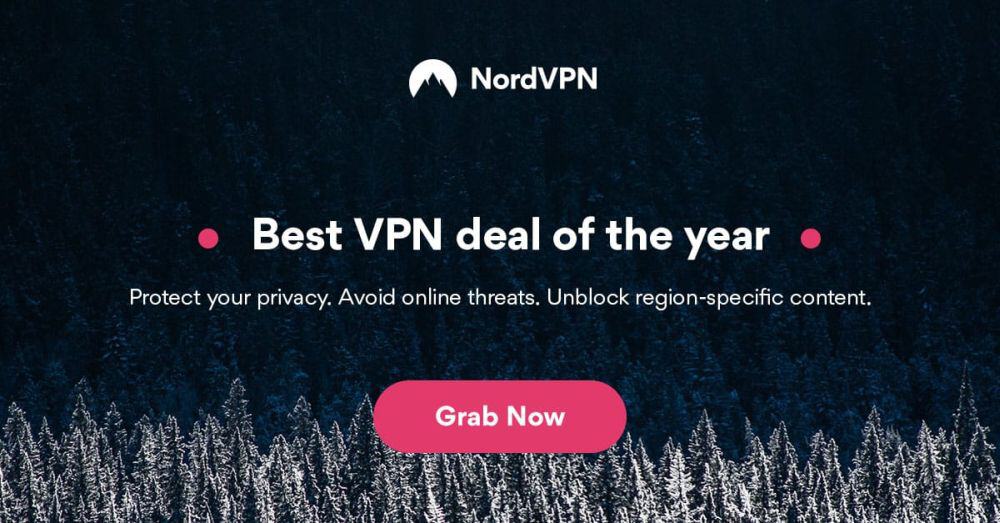
NordVPN er uden tvivl en af de mest fremtrædendeVPN-udbydere omkring lige nu. Deres privatlivsindstillinger er omtrent så gode, som det bliver, med en omfattende nul-logging-politik, der dækker alt fra båndbredde til trafik, tidsstempler og endda IP-adresser. Deres 256-bit AES-kryptering er næsten uknuselig, og de tilbyder også en række ekstra sikkerhedsfunktioner, herunder en automatisk kill-switch og DNS-lækagebeskyttelse. NordVPN tilbyder endda specielle, dedikerede servere til dem, der vil streame ved hjælp af P2P-filer.
Tidligere er deres hastighed blevet kritiseret,men de har arbejdet med dette, og nu er det store flertal af deres servere ultrahurtige. Og det er deres servernetværk, som måske er deres største funktion, med mere end 1.090 servere i 61 forskellige lande. For dem, der vil tage deres Firestick verden rundt og holde øje med, er NordVPN derfor en perfekt pasform, og deres prisfastsættelse gør dem også meget mere fornuftige end mange af deres rivaler. Alt i alt er NordVPN en god indsats for Firestick-brugere.
Læs vores fulde NordVPN-anmeldelse.
- Fjern blokering af amerikanske Netflix, iPlayer, Amazon Prime og andre streamingtjenester
- Over 5.400 servere i 61 lande
- Tilslut op til 6 enheder på én gang
- Ekstra sikker dobbelt VPN til datakryptering
- 24/7 Live Chat.
- Nogle servere kan være langsomme og upålidelige
- Refundebehandling kan tage op til 30 dage.
Sådan installeres NordVPN på Firestick
Der er en håndfuld VPN-udbydere, der tilbyderofficielle Amazon-apps og kan derfor hurtigt og nemt downloades til en Firestick. Desværre er NordVPN ikke en af dem. Men lad det ikke udskyde dig! Deres Android-app kan stadig downloades, og processen (kendt som sideladning) er ikke næsten så vanskelig som du måske frygter. Alt hvad du skal gøre er at følge denne enkle trin-for-trin-guide for at få NordVPN op og køre på din enhed:
- Tænd din Firestick, og klik på på menuen øverst på hjemmesiden Indstillinger.
- Rul langs menuen, indtil du ser fanen for Apparat. Klik på det.
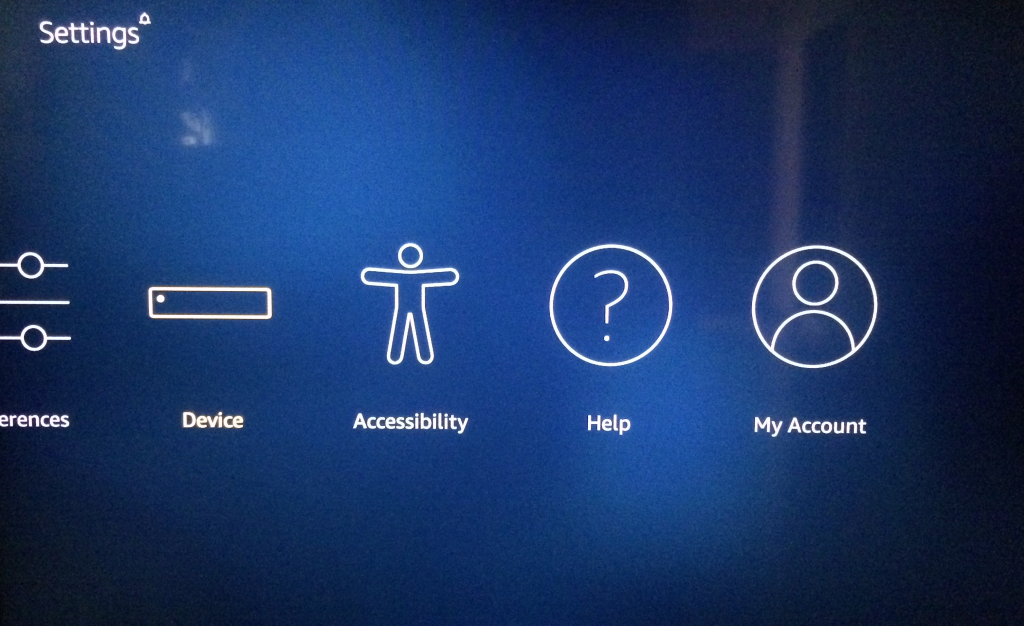
- Du vil se en kaldet mulighed Udvikler muligheder. Klik på dette og sikre dig, at fanen "Apps fra ukendte kilder” er indstillet til På.
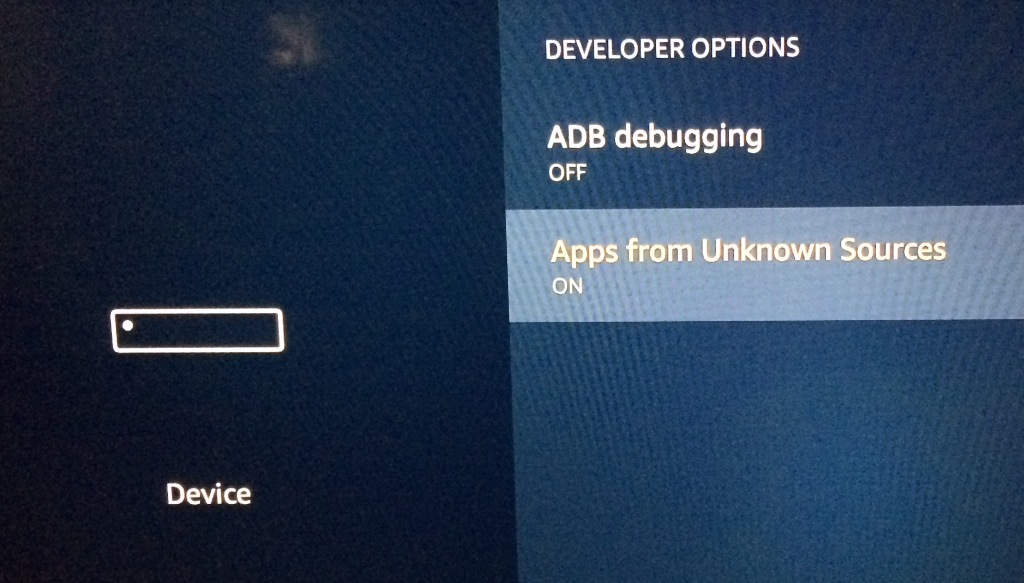
- Gå tilbage til startsiden, og klik denne gang på Søg -knap, der ligner et forstørrelsesglas.
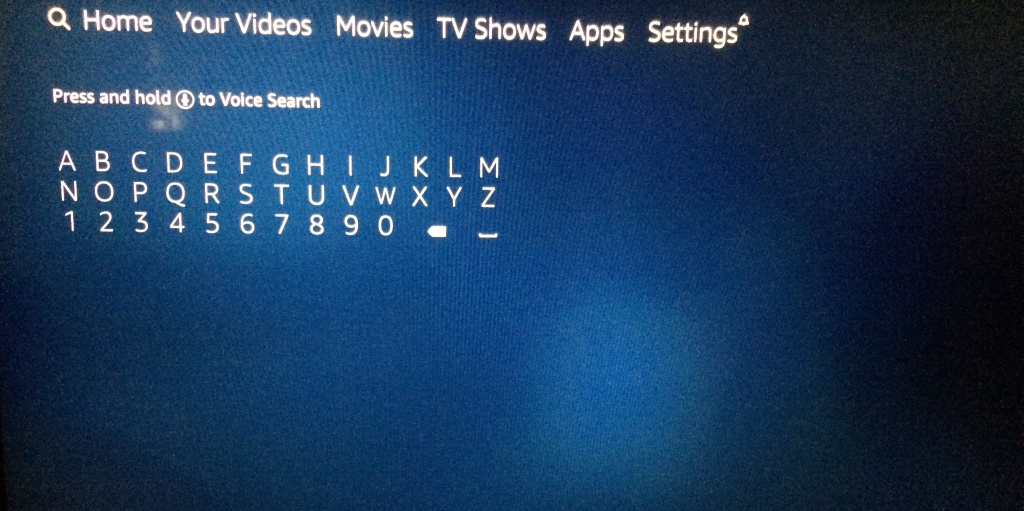
- Gå ind Downloader i søgesektionen. Klik derefter på det samme ord, når det er anført under tastaturet.

- Vælg Downloader appikon, der er lyst orange med en pil ned på det fra følgende skærm. Klik derefter for at installere appen. Når den er installeret, skal du starte Downloader-appen.
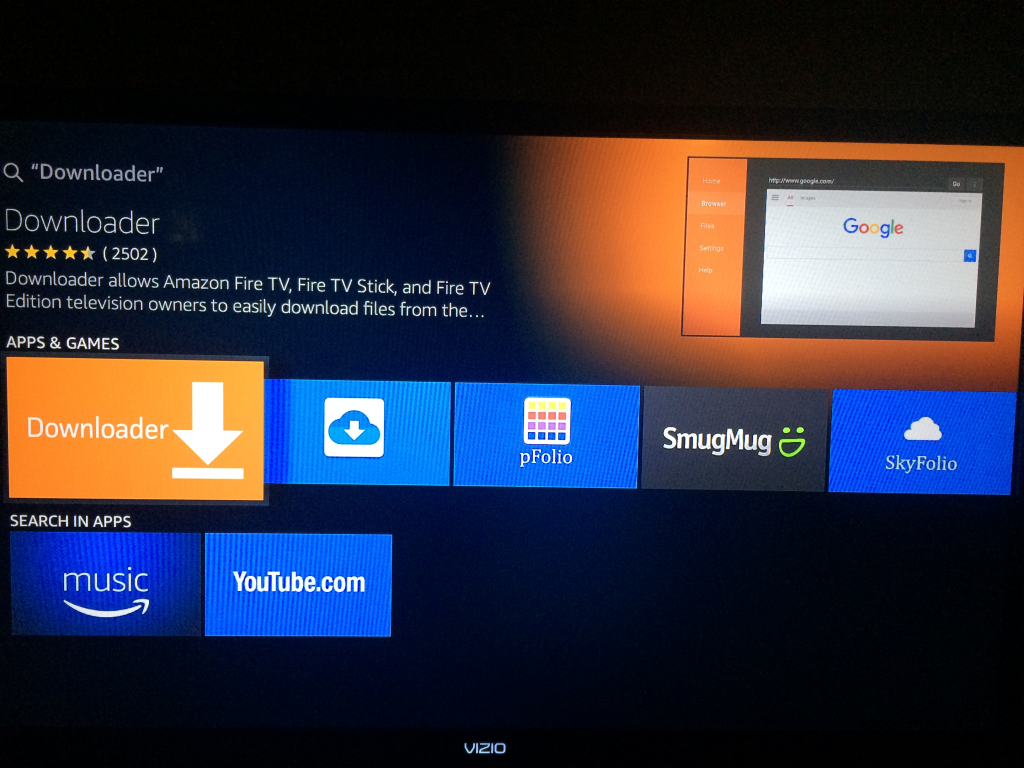
- Hovedmenuen i Downloader-appen beder dig om at indtaste en URL. Indtast følgende URL nøjagtigt: https://downloads.nordcdn.com/apps/android/generic/nordvpn-sideload/latest/NordVPN.apk. Hvis det ser ud til, at det vil tage for lang tid, kan du også prøve http://bit.ly/2y9IVxq
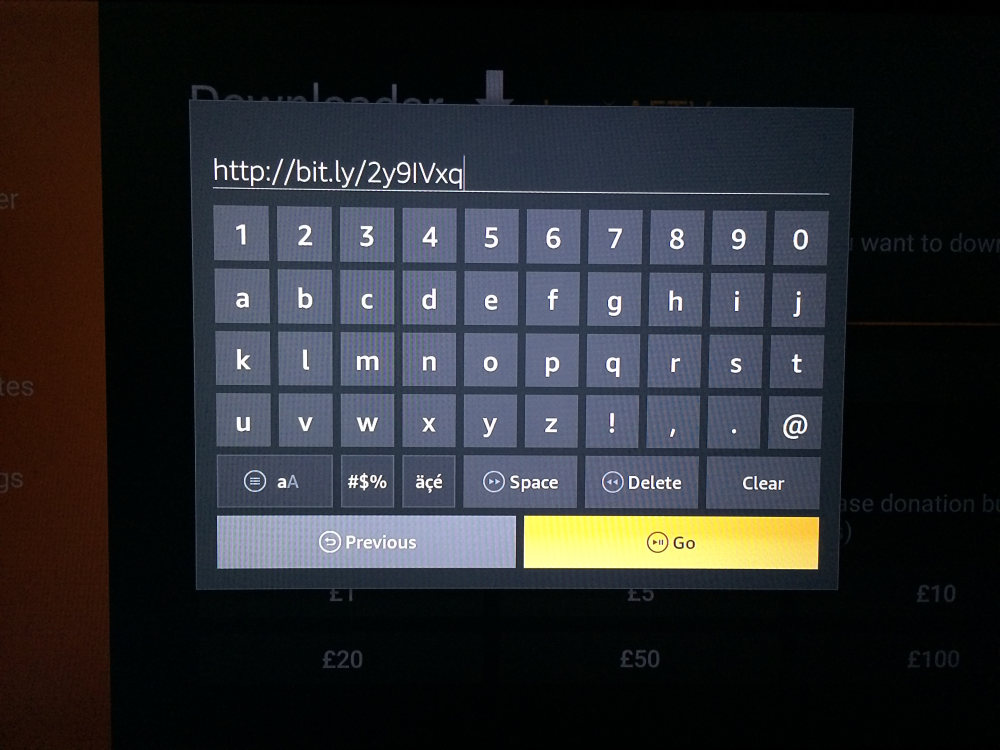
- Klik på 'Gå', Og dette vil installere NordVPN.apk-installationsfilen. Downloaden kan tage et stykke tid, så vær tålmodig. Bare rolig, hvis det står Tilslutning snarere end at downloade. Det gør jobbet.
- Når downloadprocessen til NordVPN-appen er afsluttet, skal du klikke på Installere.
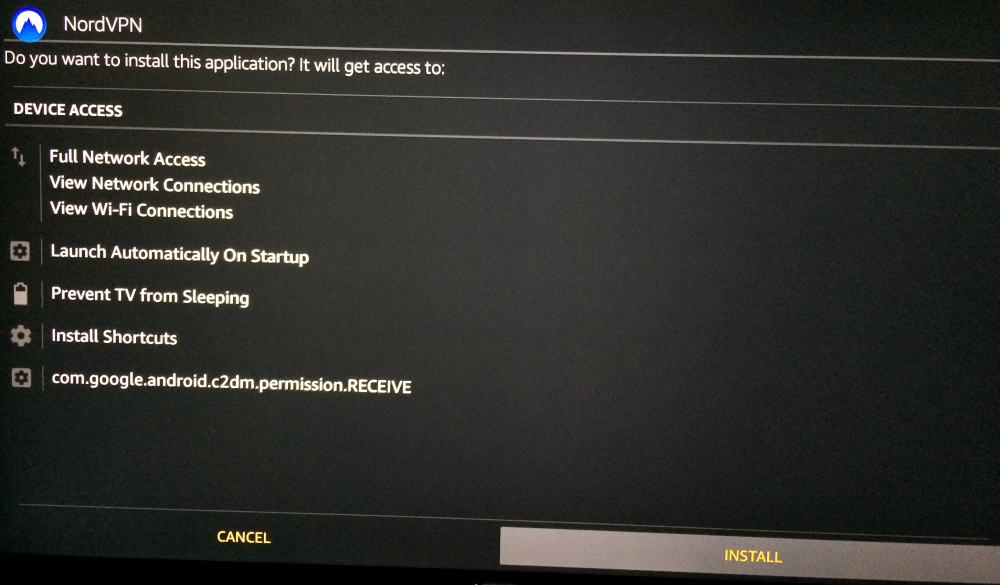
- Når installationen er afsluttet, skal du klikke på Åben for at starte NordVPN-appen.
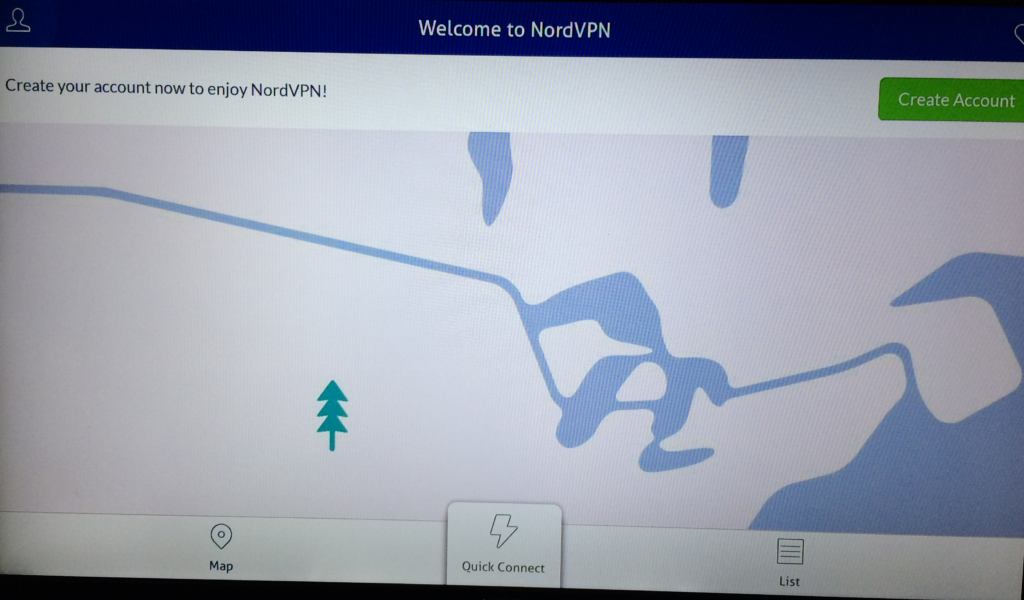
- På NordVPN-app-startsiden ser du en mulighed for at Opret konto. Hvis du ikke allerede har et NordVPN, kan du gøre detdet gennem appen ved at klikke her. Men det er en vanskelig proces på Firestick, så vi vil foreslå, at du opretter en konto på deres websted ved hjælp af nedenstående links og derefter klikke på hovedformet ikon øverst til venstre på skærmen. Klik derefter på Log ind og indtast dine NordVPN login detaljer for at begynde.
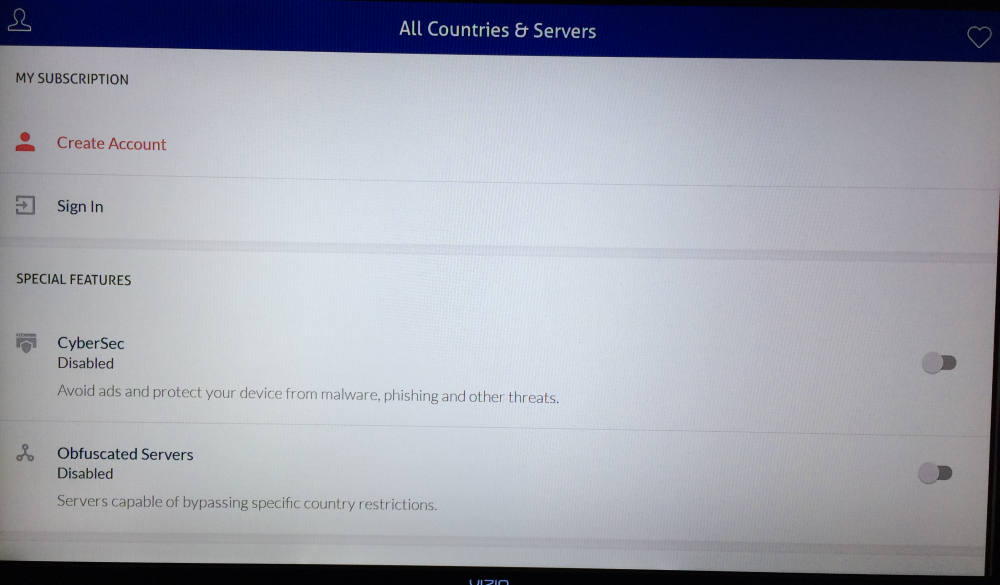
Generationsspørgsmål
Før du forpligter dig til at købe en NordVPNkonto, er det vigtigt at kontrollere, hvilken generation af Firestick-enhed du bruger. Dette skyldes, at nogle ikke understøtter VPN'er. Hvis du har en af de nyere 2nd generation Firesticks, kan du få NordVPN til at fungere uden problemer. Men hvis du har en 1st generation enhed, vil du opdage, at du kan downloade NordVPN-appen, men ikke kan få den til at oprette forbindelse.
Hvis du ikke er sikker på, hvilken generation din Fire TV Stick er, er der en nem måde at kontrollere. Tænd din Firestick og gå til Indstillinger, System, og så Om. Her vil du være i stand til at se, hvilken version af FireOS-operativsystemet din enhed kører.
En 1. generations Fire TV Stick kan kun opdateres til Fire OS 5.2.1.2, men en 2. generations enhed kører Fire OS 5.2.2 eller nyere. Hvis du finder ud af, at du bruger en 1st genereringsenhed, vil vi anbefale dig at overveje en opgradering af sikkerheds- og privatlivets fred - ikke mindst for at kunne køre en VPN. A 2nd Generation Firestick koster i øjeblikket $ 39,99 på Amazon, en lille pris at betale for den ekstra beskyttelse, du får tildelt.
EKSKLUSIV HANDEL: Få en 70% rabat på den 3-årige plan, der fungerer til kun $ 3,49 pr. Måned, med en 30-dages pengene-tilbage-garanti.
Sådan bruges NordVPN-appen på Firestick
Når du åbner NordVPN-appen på din Firestickog er logget ind, vil du opdage, at den fungerer nøjagtigt som Android-appen på en smartphone eller tablet gør. Og dette er stort set det samme som deres andre apps på forskellige enheder også. Det Hjemmeside består af et kort over verden med stifter, der markerer den omtrentlige placering af NordVPNs omfattende udvalg af servere. Der er en Hurtig forbindelse knappen nederst på siden, som du kanKlik på, hvis du bare vil oprette forbindelse til det bedste NordVPN til din placering. Denne proces bør kun tage et par øjeblikke, og så kan du blot lade appen køre i baggrunden og fortsætte med streamingindhold på din Firestick.
Hvis du vil vælge en server på en bestemt placering, kan du navigere rundt på kortet og klikke på stiften for det land, du vil oprette forbindelse til. Knappen i midten af skærmen læser nu Forbinde og hvis du klikker på dette, vil du blive tilsluttet den bedste server i det land for dig baseret på din forbindelse. Hvis du vil vælge specifikke servere, kan du også gøre det ved at klikke på Servere. Det er alt hvad du virkelig har brug for at vide for at få forbindelse til NordVPN, men selvfølgelig er der forskellige ekstra funktioner, som du måske også ønsker at udforske.
Yderligere funktioner
Ud over konventionelle serverforbindelser tilbyder NordVPN også et udvalg af servere, der er individuelt skræddersyet til at optimere dem til et specifikt formål. Disse inkluderer:
- Anti-DDoS - Tilbyde stor beskyttelse mod angreb på Distribueret afslag på tjeneste (DD0S).
- Dedikerede IP-servere - Tillad brugere at bestille en privat IP-adresse mod et ekstra gebyr.
- Dobbelt VPN - Omdiriger din trafik gennem to servere for ekstra beskyttelse af privatlivets fred, men de vil have større indflydelse på forbindelseshastigheder.
- Løg over VPN - Forbinder dig via en VPN-server og TOR-netværket for ekstra sikkerhed, men igen med kompromis med langsommere forbindelseshastigheder.
- P2P - Optimeret til brugere, der vil streame eller downloade BitTorrent eller andre P2P-fildelingsmetoder.
Der er også et par funktioner i Indstillingsmenu hvilket kan være nyttigt for Firestick-brugere. Her kan du konfigurere NordVPN til Autoforbind til en bestemt server og også instruere den til at åbneautomatisk, når du begynder at bruge din Firestick. Du kan også indstille din kill-switch til at stoppe alle applikationer (f.eks. Kodi) automatisk, hvis din VPN-forbindelse mislykkes. Du kan også tjekke eller ændre dine kontooplysninger og oprette forbindelse til kundesupport.
For de fleste Firestick-brugere er det imidlertidNordVPNs enkle og hurtige forbindelser til et stort udvalg af servere, som viser sig at være mest nyttige. Og selvom appen selv skal sidelæsses, er den, når den først er i gang, en af de mest brugervenlige. Brug denne trin-for-trin-guide til at hjælpe dig med at komme i gang, og hvis du har problemer, skal du kontakte os i kommentarfeltet nedenfor!
Sådan får du en GRATIS VPN i 30 dage
Hvis du har brug for en VPN en kort stund, når du f.eks. Rejser, kan du få vores toprankede VPN gratis. ExpressVPN inkluderer en 30-dages pengene-tilbage-garanti. Du skal betale for abonnementet, det er en kendsgerning, men det tillader det fuld adgang i 30 dage, og derefter annullerer du for en fuld refusion. Deres annulleringspolitik, der ikke stilles spørgsmål, lever op til navnet.



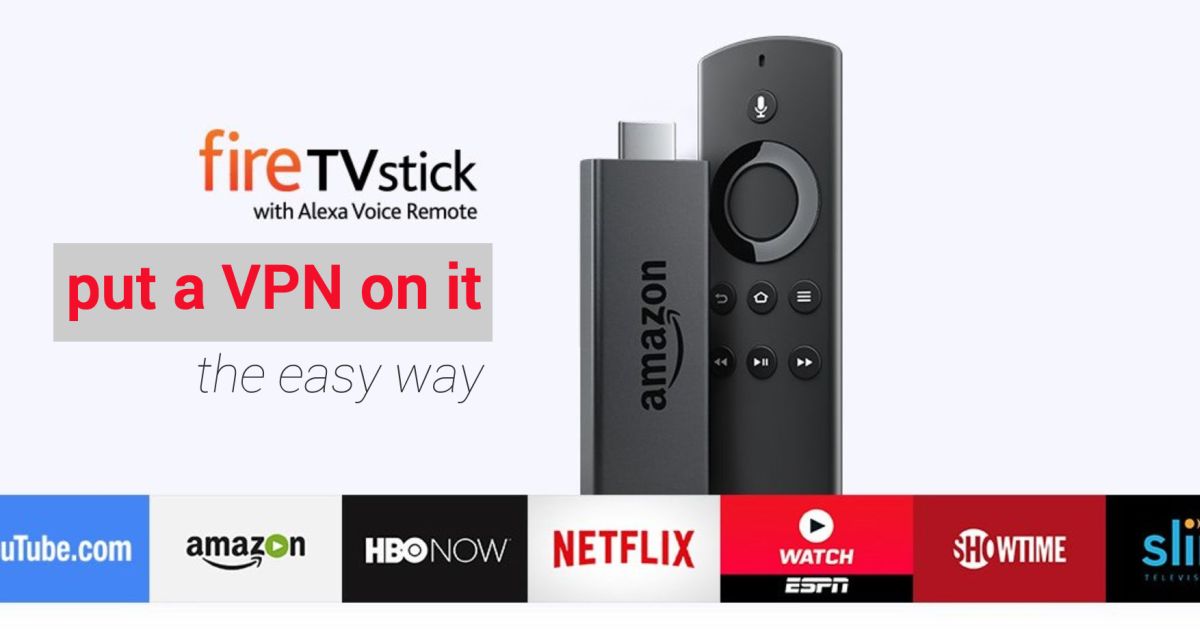









Kommentarer